Hôm nay ad sẽ hướng dẫn cách in comment trong excel 2007 2010 2003. In các dữ liệu thông thường trong các sheet của excel thì không có gì khó, nhưng in comment (nhận xét) thì ít người biết. Hãy theo dõi bài viết của ad nhé, nếu hay thì share cho bạn bè cùng biết.
1. Phím tắt dùng để in trong excel, word, powerpoint
Trước khi tìm hiểu cách in comment trong excel, ad muốn nhắc qua về cách in thông thường.
Để in bất kỳ file nào (excel, word, powerpoint) ta đều có thể dùng tổ hợp phím tắt “Ctrl + P” để in.
Nếu không muốn dùng phím tắt ta có thể dùng chuột để chọn tính năng in trong excel.
In trong Excel 2003 2007 2010 2013, ta đều chọn:
Chọn File/ Print
2. Cách in comment trong excel
Để in được comment ta cần phải chọn tính năng để excel hiểu ta muốn in comment
2.1. Để bật tính năng in comment trong excel 2007 2010 2013 ta làm như sau:
Bước 1:
Chọn Page layout >> Page setup
Bước 2:
Khi bảng Page setup hiện ra >> Ta chọn tiếp Sheet
Trong thẻ “Sheet”, ta tìm đến phần Print >> Comments : Mấu chốt của việc in comment trong excel là đây. Excel cho ta 2 lựa chọn in comment, đó là:
– At end of sheet: Excel sẽ đưa các comment xuống cuối trang in cuối cùng.
– As display on sheet: Excel sẽ in toàn bộ bảng tính của bạn cùng phần comment của bạn như những gì bạn nhìn thấy trên bảng tính.
Lưu ý: Với tùy chọn As display on sheet – bạn cần chuột phải vào ô chứa comment và chọn Show/hide comment để hiển thị comment trước khi in comment nhé.
Bước 3:
Nhấn “OK” để hoàn tất
2.2. Cách bật tính năng in comment trong excel 2003
Bạn làm như sau:
Bước 1:
Chọn File >> Page setup
Bước 2:
– Chọn thẻ “Sheet”
– Chọn “At end of sheet” hoặc “As display on sheet” trong phần Print >> Comment như trong excel 2007 2010 2013.
Sau khi bật tính năng này lên, các comment về sau của bạn sẽ luôn được in theo như lựa chọn của bạn. Để in được bảng tính có comment, bây giờ bạn chỉ cần nhấn Ctrl + P và ok là xong.
Hi vọng bạn thu lượm được những bí kíp hay từ Mạng xã hội học excel.
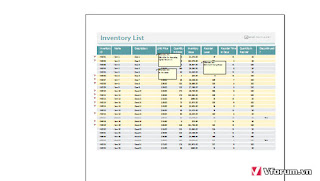
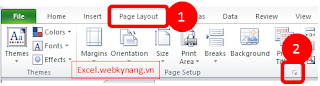
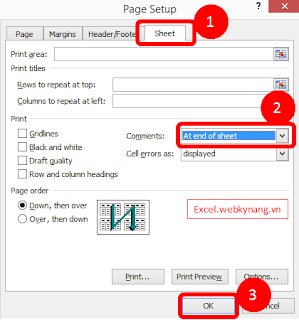








No comments:
Post a Comment